Auf Android ist der Wiederherstellungsmodus sehr nützlich, um Probleme mit dem Gerät zu beheben, die sonst nicht behoben werden könnten. Der Zugang zu dieser speziellen Zündung ist relativ einfach, variiert jedoch von Handy zu Handy.
Contents
Android-Wiederherstellung
Alle Android-Geräte verfügen über einen Wiederherstellungsmodus (oder Wiederherstellung für die spanische Übersetzung). Im Grunde ist es ein besonderer Start oder Start. Dadurch können Sie Dinge wie einen Werksreset oder einen Werksreset durchführen (sehr nützlich, wenn das Telefon am Logo hängen bleibt oder nicht normal startet). Sie können die Software auch manuell aktualisieren oder den Cache leeren (wodurch interner Speicher auf Ihrem Computer frei wird).
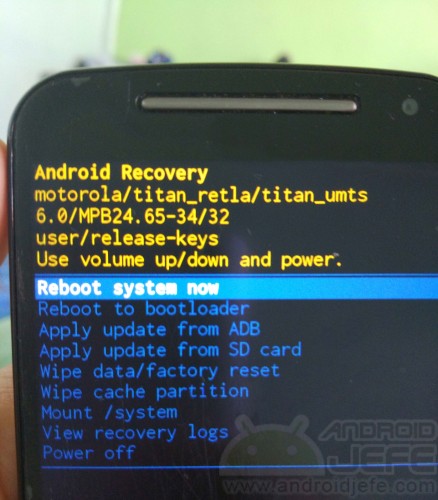
Ursprünglicher Wiederherstellungsmodus («Stock Recovery») des Motorola Moto G der zweiten Generation (Android Marshmallow)
Diese werkseitige Wiederherstellung kann durch einen alternativen Wiederherstellungsmodus oder eine benutzerdefinierte Wiederherstellung ersetzt werden . Die Idee ist, dass auf Ihrem Computer noch fortgeschrittene Dinge erledigt werden können. Erstellen Sie beispielsweise ein Systemabbild oder ein Nandroid-Backup .
In den Wiederherstellungsmodus wechseln
Verwenden der physischen Tasten

Die meisten Android-Geräte können im Wiederherstellungsmodus gestartet werden, indem ihre physischen Tasten auf besondere Weise gedrückt werden. Die zu drückenden Tasten und die Art und Weise variieren von einer Gerätemarke zur anderen oder sogar von einem Modell zum anderen. Einige Hersteller teilen die gleiche Methode, die normalerweise darin besteht, den Netzschalter und die Lautstärke gleichzeitig zu drücken und alle loszulassen, wenn das Markenlogo erscheint (dieser Vorgang wird bei ausgeschaltetem Gerät durchgeführt).
Für bestimmte Marken und Modelle:
Samsung Galaxy S
Drücken Sie bei ausgeschaltetem Mobiltelefon gleichzeitig die Start-, Power- und Lauter-Taste. Lassen Sie alle Tasten los, wenn das Samsung-Logo angezeigt wird.
Motorola Moto
Drücken Sie bei ausgeschaltetem Mobiltelefon die Ein-/Aus-Taste und die Lautstärke gleichzeitig für 3 bis 5 Sekunden. Lassen Sie nach dieser Zeit die Lautstärketaste und dann die Ein- / Aus-Taste los. Gehen Sie im erscheinenden Spezialmenü mit der Leiser-Taste zur Option “Recovery” und wählen Sie sie mit der Lauter-Taste aus. Wenn ein Android mit einem roten Dreieck und der Phrase Keine Befehle im Liegen erscheint , gehen Sie wie folgt vor:
KitKat (Android 4.4) : Halten Sie die Lauter-Taste etwa fünf Sekunden lang gedrückt und drücken Sie dann einmal die Ein- / Aus-Taste (ohne die Lautstärketaste loszulassen).
Lollipop (Android 5) , Marshmallow (Android 6) : Drücken Sie die Ein-/Aus-Taste und drücken Sie, ohne sie loszulassen, einmal die Lauter-Taste.
Andere Marken und Modelle
Eine Online-Seite, die Informationen zum Aufrufen des Wiederherstellungsmodus auf einer Vielzahl von Android-Gerätemarken und -modellen sammelt, ist hardreset.info . Dort wird Schritt für Schritt und mit Abbildungen angegeben, wie Sie nach Eingabe des Gerätemodells in diesen speziellen Startmodus wechseln.
PC-Programm (Eingabe ohne Tasten)
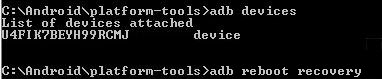
Es geht um das ADB-Programm ( hier ein Tutorial für Windows und hier für andere Betriebssysteme ). Um diese Software nutzen zu können, müssen Sie auch das USB-Debugging auf dem Android-Handy aktivieren . Bei einem Windows-PC muss zusätzlich der Treiber für das Android-Gerät installiert werden .
Wenn alles richtig installiert und konfiguriert ist, muss das Handy (normalerweise an) mit dem USB-Kabel mit dem PC verbunden werden, die ADB-Befehlszeile öffnen, folgenden Befehl schreiben und die Eingabetaste drücken:
adb reboot recovery
Optional kann vor dem erwähnten Befehl der Befehl adb devices gesendet werden , um zu überprüfen, ob die Verbindung zwischen dem Gerät und dem PC korrekt ist. Die Antwort auf diesen Befehl muss eine Zeichenfolge sein, die eine Gerätekennung ist.
Anwendungen (Root)
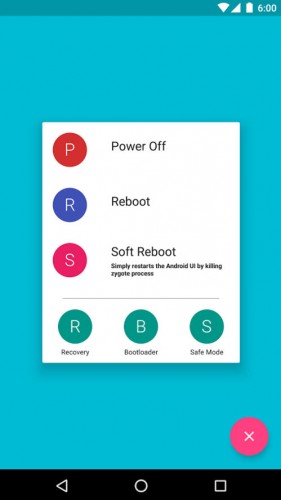
Wenn das Gerät über Root-Berechtigungen verfügt, gibt es mehrere Anwendungen, mit denen Sie das Gerät im Wiederherstellungsmodus durch einfaches Tippen auf den Bildschirm starten können, wenn das Gerät normal eingeschaltet ist. Einige Namen sind Simple Reboot , Quick Boot, Quick Reboot oder Material Power Menu, die alle zum kostenlosen Download bei Google Play verfügbar sind.
Ich komme nicht in den Wiederherstellungsmodus
Auf einigen Geräten kann es aufgrund eines blockierten Bootloaders unmöglich sein, in den Wiederherstellungsmodus zu booten . Das ist beim Xiaomi MI 5 der Fall, das mit dem werkseitig gesperrten Bootloader geliefert wird und beim Drücken der Tastenkombination auf und lauter bis das MI-Logo erscheint, erscheint einfach eine Warnung, die dazu auffordert, das Gerät mit dem Computer mit dem Kabel zu verbinden. USB. Das gleiche passiert, wenn Sie versuchen, im Wiederherstellungsmodus über das Anwendungsmenü “Updater” auf diesem Gerät zu starten. In diesem Fall ist es zunächst erforderlich, den Bootloader des Computers zu entsperren, um in den Wiederherstellungsmodus booten zu können.
So verlassen Sie den Wiederherstellungsmodus
Um den Wiederherstellungsmodus zu beenden , gibt es in diesem Modus eine Option namens System neu starten, die das Telefon im normalen Modus neu startet.